- Autor Jason Gerald [email protected].
- Public 2023-12-16 11:06.
- Última modificación 2025-01-23 12:16.
Este wikiHow te enseñará cómo mostrar los comentarios que has ocultado en una página pública de Facebook.
Paso
Método 1 de 2: en la aplicación de Facebook (iPhone)
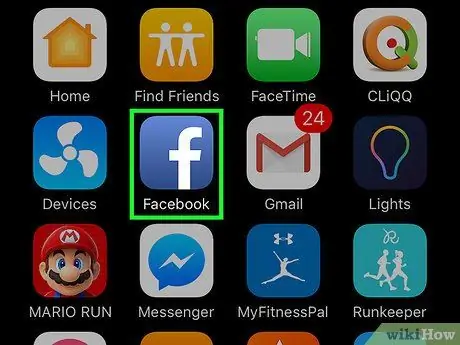
Paso 1. Abra la aplicación de Facebook
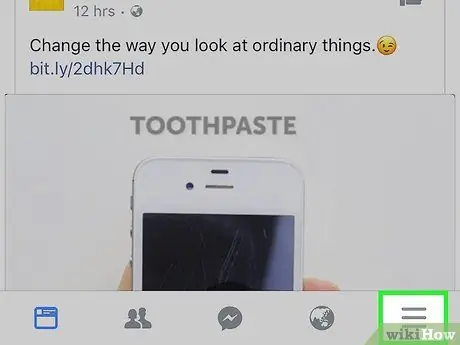
Paso 2. Toque el botón
Es un botón con tres líneas horizontales en la esquina inferior derecha de la pantalla.
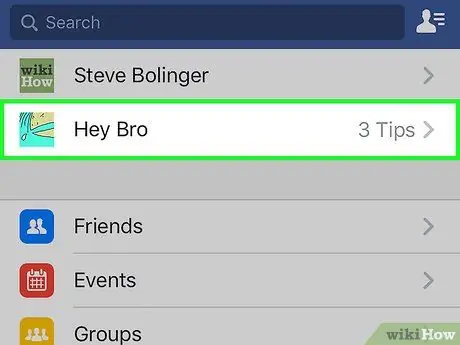
Paso 3. Toque la página que está administrando
La lista de páginas a las que puede acceder se encuentra en la parte superior de la pantalla.
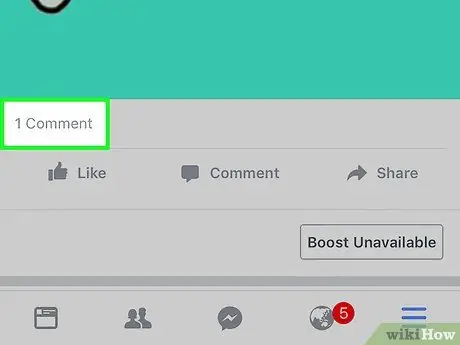
Paso 4. Toque la publicación para ver la sección de comentarios
Todos los comentarios ocultos se mostrarán en texto gris.
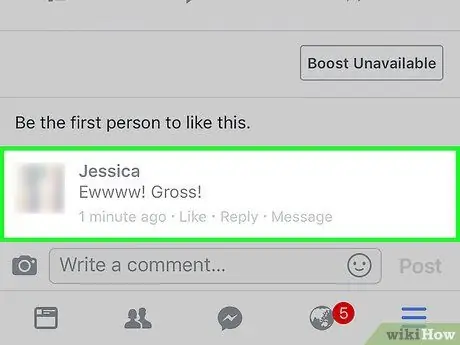
Paso 5. Toque y mantenga presionado el comentario con texto gris
Después de eso, se mostrará el menú.
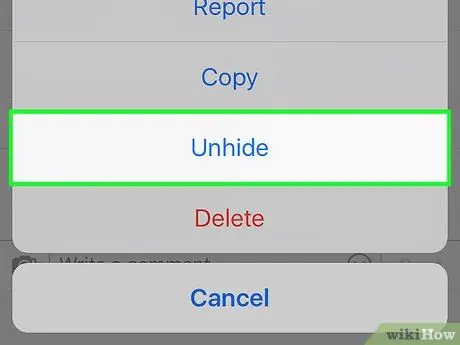
Paso 6. Toque Mostrar ("Mostrar")
Los comentarios se volverán a mostrar en la página pública.
Método 2 de 2: en el sitio de escritorio de Facebook
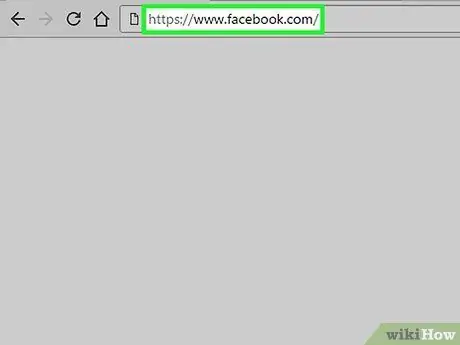
Paso 1. Visite www.facebook.com

Paso 2. Inicie sesión en su cuenta si se le solicita
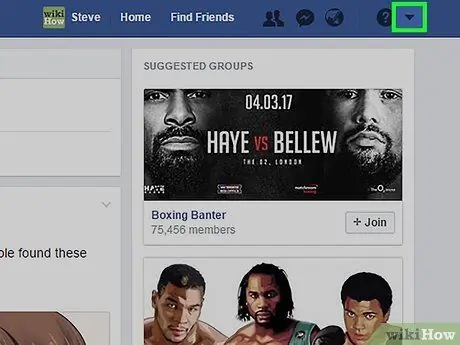
Paso 3. Haga clic en la flecha desplegable
Es un ícono de flecha en la esquina superior derecha de la pantalla, al lado del ícono del signo de interrogación.
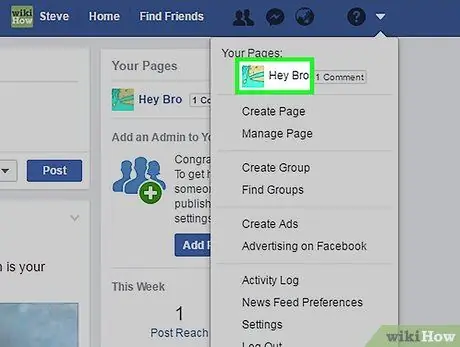
Paso 4. Haga clic en la página que está administrando
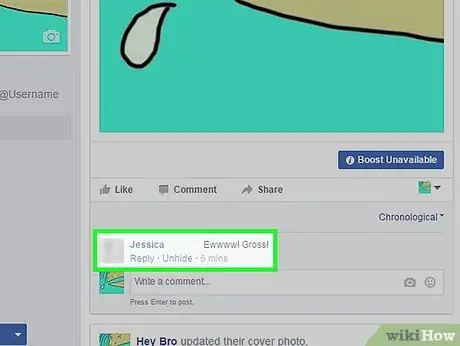
Paso 5. Busque publicaciones con comentarios ocultos
Los comentarios aparecerán en texto gris.
Si solo hay un comentario en la publicación, haga clic en el botón azul de tres puntos para mostrar los comentarios ocultos
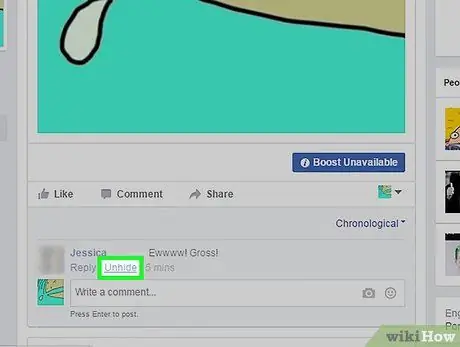
Paso 6. Haga clic en Mostrar ("Mostrar")
Esta opción está debajo del comentario y aparece en texto gris. Después de eso, el comentario se mostrará nuevamente en la página pública.






